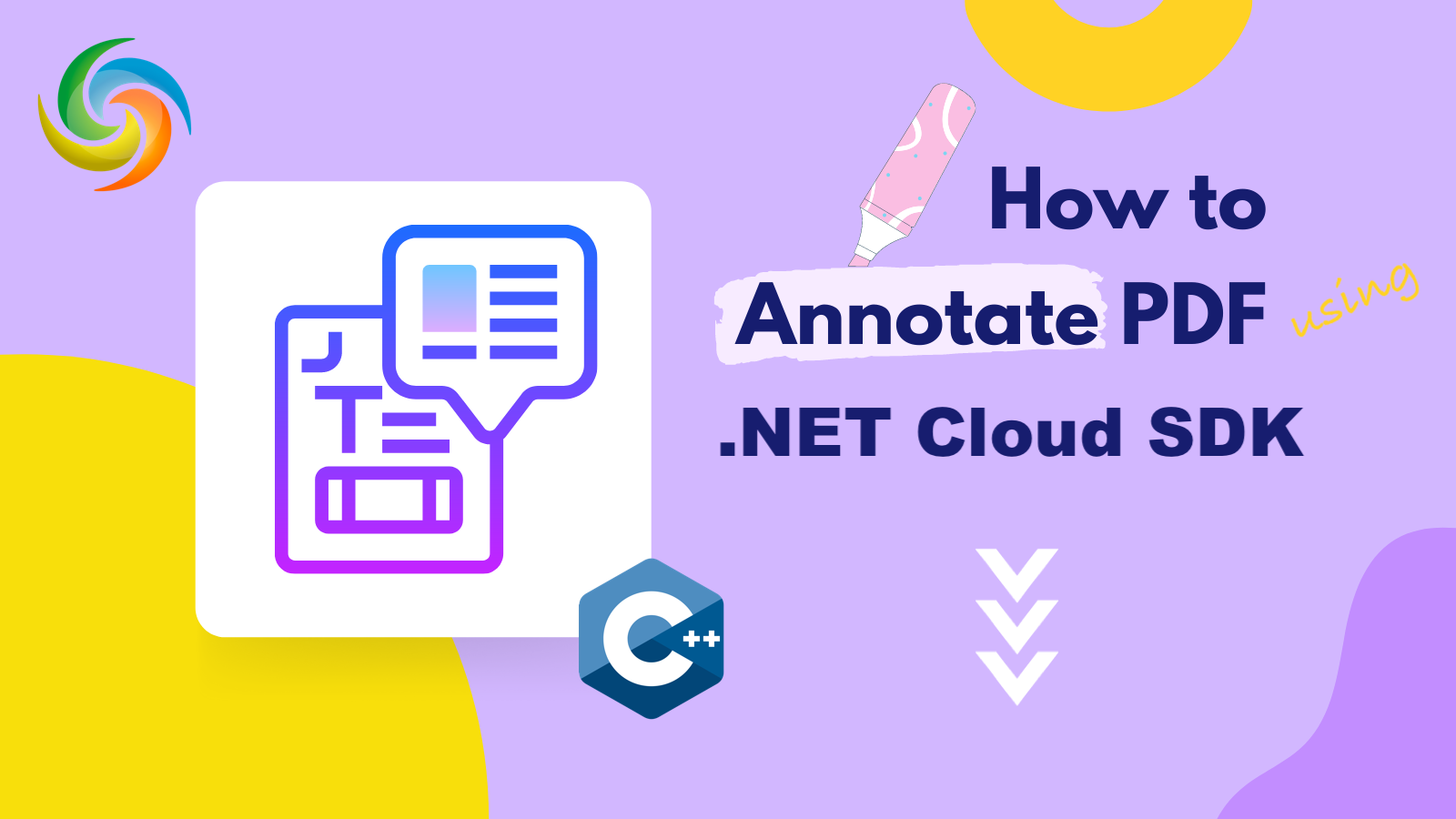
सी # .NET का उपयोग कर पीडीएफ में एनोटेशन कैसे जोड़ें
आज के डिजिटल युग में, पीडीएफ जानकारी, दस्तावेज़ और रिपोर्ट शेयर करने का एक लोकप्रिय फ़ॉर्मैट बन गया है। हालाँकि, केवल एक पीडीएफ देखना कई उपयोगकर्ताओं के लिए पर्याप्त नहीं हो सकता है। कभी-कभी, उपयोगकर्ता अतिरिक्त संदर्भ या प्रतिक्रिया प्रदान करने के लिए पीडीएफ के विशिष्ट भागों में नोट्स को हाइलाइट या जोड़ना चाह सकते हैं। सौभाग्य से, कई मुफ्त पीडीएफ एनोटेटर उपलब्ध हैं जो उपयोगकर्ताओं को आसानी से टिप्पणियां जोड़ने, टेक्स्ट हाइलाइट करने और बहुत कुछ करने की अनुमति देते हैं। हालाँकि, इस लेख में, हम यह पता लगाएंगे कि पीडीएफ एनोटेशन का समर्थन करने के लिए REST API का उपयोग कैसे करें, और आपको दिखाएंगे कि कैसे हाइलाइट करें, टिप्पणी करें और अपने PDF दस्तावेज़ों में नोट्स जोड़ें।
- पीडीएफ एनोटेशन के लिए रेस्ट एपीआई
- सी # का उपयोग कर पीडीएफ में टिप्पणियां जोड़ें
- cURL कमांड्स का उपयोग करके पीडीएफ में फ्री टेक्स्ट एनोटेशन जोड़ें
पीडीएफ एनोटेशन के लिए रेस्ट एपीआई
Aspose.PDF Cloud प्रोग्रामेटिक रूप से PDF दस्तावेज़ों में एनोटेशन जोड़ने के लिए उपयोग में आसान और व्यापक समाधान प्रदान करता है। Aspose.PDF क्लाउड के साथ, आप PDF दस्तावेज़ों में विभिन्न प्रकार के एनोटेशन जोड़ सकते हैं, जिसमें टेक्स्ट, इमेज, स्टैम्प और विभिन्न मार्कअप एनोटेशन शामिल हैं। आप मौजूदा एनोटेशन को भी संशोधित कर सकते हैं, जैसे स्थिति, आकार, रंग या किसी अन्य गुण को बदलना।
समर्थित एनोटेशन में टेक्स्ट, सर्कल, पॉलीगॉन, पॉलीलाइन, लाइन, स्क्वायर, फ्रीटेक्स्ट, हाइलाइट, अंडरलाइन, स्क्वीगली, स्ट्राइकऑउट, कैरेट, इंक, लिंक, पॉपअप, फाइलअटैचमेंट, साउंड, मूवी, स्क्रीन, विजेट, वॉटरमार्क, ट्रैपनेट, प्रिंटरमार्क शामिल हैं। रिडक्शन, स्टैम्प, रिचमीडिया और PDF3D।
अब, अपने प्रोजेक्ट में SDK जोड़ने के लिए, कृपया NuGet संकुल प्रबंधक में Aspose.PDF-Cloud खोजें और पैकेज जोड़ें बटन पर क्लिक करें। अगला महत्वपूर्ण कदम क्लाउड डैशबोर्ड पर एक खाता पंजीकृत करना और अपने व्यक्तिगत क्लाइंट क्रेडेंशियल्स प्राप्त करना है। अधिक जानकारी के लिए कृपया क्विक स्टार्ट गाइड पर एक नज़र डालें।
सी # का उपयोग कर पीडीएफ में टिप्पणियां जोड़ें
आइए C# .NET कोड स्निपेट पर एक नज़र डालते हैं जिसका उपयोग PDF दस्तावेज़ में एनोटेशन जोड़ने के लिए किया जाता है।
// संपूर्ण उदाहरणों और डेटा फ़ाइलों के लिए, कृपया यहां जाएं
https://github.com/aspose-pdf-cloud/aspose-pdf-cloud-dotnet
// https://dashboard.aspose.cloud/ से क्लाइंट क्रेडेंशियल्स प्राप्त करें
string clientSecret = "7f098199230fc5f2175d494d48f2077c";
string clientID = "ee170169-ca49-49a4-87b7-0e2ff815ea6e";
// PdfApi का एक ऑब्जेक्ट बनाएँ
PdfApi api = new PdfApi(clientSecret, clientID);
// सूची ऑब्जेक्ट बनाएं जिसमें फ्रीटेक्स्ट एनोटेशन शामिल हैं
List<FreeTextAnnotation> annotations = new List<FreeTextAnnotation>
{
new FreeTextAnnotation(
// FreeTextAnnotation वाले आयताकार क्षेत्र को निर्दिष्ट करें
// पाठ स्वरूपण विवरण भी परिभाषित करें
Rect: new Rectangle(100, 800, 350, 830),
TextStyle:new TextStyle(
FontSize: 26, Font: "Arial",
ForegroundColor: new Aspose.Pdf.Cloud.Sdk.Model.Color(0xFF, 0, 0xFF, 0),
BackgroundColor: new Aspose.Pdf.Cloud.Sdk.Model.Color(0xFF, 0xFF, 0, 0)
))
{
// FreeTextAnnotation के अंदर प्रदर्शित की जाने वाली सामग्री
Contents = "Confidential !",
Color = new Aspose.Pdf.Cloud.Sdk.Model.Color(0, 0, 0, 0),
Id = "id1",
Name = "Test Free Text",
Flags = new List<AnnotationFlags> {AnnotationFlags.Default},
HorizontalAlignment = HorizontalAlignment.Center,
Intent = FreeTextIntent.FreeTextTypeWriter,
RichText = "Rich Text",
Subject = "Text Box Subj",
ZIndex = 1,
Justification = Justification.Center,
Title = "Title",
PageIndex = 1
}
};
var response = api. PostPageFreeTextAnnotations("Binder1.pdf", 1, annotations);
अब, कोड स्निपेट को और अधिक विवरण में समझते हैं।
PdfApi api = new PdfApi(clientSecret, clientID);
PdfApi क्लास का एक उदाहरण बनाएं जो क्लाइंट क्रेडेंशियल्स को इसके कन्स्ट्रक्टर में तर्क के रूप में लेता है।
List<FreeTextAnnotation> annotations = new List<FreeTextAnnotation>
चूंकि एपीआई एक ही समय में समान प्रकार के एक या अधिक एनोटेशन जोड़ने की क्षमता का समर्थन करता है, इसलिए हमें FreeTextAnnnotation प्रकार की एक सूची वस्तु बनाने की आवश्यकता है।
new FreeTextAnnotation(
Rect: new Rectangle(100, 800, 350, 830),
TextStyle:new TextStyle(
FontSize: 26, Font: "Arial",
ForegroundColor: new Aspose.Pdf.Cloud.Sdk.Model.Color(0xFF, 0, 0xFF, 0),
BackgroundColor: new Aspose.Pdf.Cloud.Sdk.Model.Color(0xFF, 0xFF, 0, 0)
))
FreeTextAnnotation का एक ऑब्जेक्ट बनाएँ जहाँ हम एनोटेशन और टेक्स्ट फ़ॉर्मेटिंग विवरण के लिए आयताकार क्षेत्र को परिभाषित करते हैं।
Contents = "Confidential !"
यहां हम FreeTextAnnotation के लिए सामग्री को परिभाषित करते हैं।
var response = api. PostPageFreeTextAnnotations("Binder1.pdf", 1, annotations);
क्लाउड स्टोरेज में पहले से उपलब्ध PDF दस्तावेज़ के पहले पृष्ठ पर FreeTextAnnotation जोड़ने के लिए REST API को कॉल करें।
नीचे दिए गए संभावित मान हैं जो उपरोक्त कोड स्निपेट में उपयोग की जाने वाली संपत्तियों को असाइन किए जा सकते हैं।
- AnnotationFlags - समर्थित मान
[डिफ़ॉल्ट, अदृश्य, छिपा हुआ, प्रिंट, NoZoom, NoRotate, NoView, ReadOnly, Locked, ToggleNoView, LockedContents]हो सकते हैं।- घुमाएँ - पाठ के लिए घूर्णन कोण। संभावित मान
[कोई नहीं, on90, on180, on270]हो सकते हैं।- AnnotationFlags - एनोटेशन की विभिन्न विशेषताओं को निर्दिष्ट करने वाले फ़्लैग्स का एक सेट। संभावित मान
[डिफ़ॉल्ट, अदृश्य, छिपा हुआ, प्रिंट, NoZoom, NoRotate, NoView, ReadOnly, Locked, ToggleNoView, LockedContents]हो सकता है।- FreeTextIntent - मुक्त टेक्स्ट एनोटेशन के इरादों की गणना करता है। संभावित मान
[अपरिभाषित, फ्रीटेक्स्टकॉलआउट, फ्रीटेक्स्टटाइपवाइटर]हो सकते हैं।
cURL कमांड्स{#Add-free-text-Annotation-to-PDF} का उपयोग करके PDF में मुफ़्त टेक्स्ट एनोटेशन जोड़ें
Aspose.PDF Cloud API को कॉल करने के लिए cURL कमांड का उपयोग इस आवश्यकता को पूरा करने के लिए एक अच्छा तरीका है। यह भी अच्छा है अगर आप कमांड-लाइन टूल्स से परिचित हैं या उनका उपयोग करना पसंद करते हैं। तो, cURL कमांड-लाइन टूल के साथ, आप HTTP अनुरोध कर सकते हैं और पीडीएफ फाइल प्रोसेसिंग के संबंध में विभिन्न ऑपरेशन कर सकते हैं।
अब, cURL कमांड का उपयोग करके एक PDF दस्तावेज़ में एनोटेशन जोड़ने के लिए, पहले हमें आपके ऐप SID और ऐप कुंजी के साथ टोकन समापन बिंदु पर एक अनुरोध भेजकर एक प्रमाणीकरण टोकन जनरेट करना होगा। AccessToken जनरेट करने के लिए कृपया निम्न कमांड निष्पादित करें।
curl -v "https://api.aspose.cloud/connect/token" \
-X POST \
-d "grant_type=client_credentials&client_id=ee170169-ca49-49a4-87b7-0e2ff815ea6e&client_secret=7f098199230fc5f2175d494d48f2077c" \
-H "Content-Type: application/x-www-form-urlencoded" \
-H "Accept: application/json"
एक बार एक्सेसटोकन उत्पन्न हो जाने के बाद, कृपया निम्न आदेश निष्पादित करें जो पीडीएफ दस्तावेज़ में फ्रीटेक्स्टएनोटेशन जोड़ता है। एनोटेटेड पीडीएफ फाइल को क्लाउड स्टोरेज पर अपडेट किया जाता है।
curl -v "https://api.aspose.cloud/v3.0/pdf/{inputPDF}/pages/1/annotations/freetext" \
-X POST \
-H "accept: application/json" \
-H "authorization: Bearer {accessToken}" \
-H "Content-Type: application/json" \
-d "[ { \"Color\": { \"A\": 0, \"R\": 0, \"G\": 0, \"B\": 0 }, \"Contents\": \"Confidential !\", \"Modified\": \"01/05/2023 12:00:00.000 PM\", \"Id\": \"id0\", \"Flags\": [ \"Default\" ], \"Name\": \"comment\", \"Rect\": { \"LLX\": 100, \"LLY\": 800, \"URX\": 350, \"URY\": 830 }, \"PageIndex\": 0, \"ZIndex\": 1, \"HorizontalAlignment\": \"Center\", \"VerticalAlignment\": \"Center\", \"CreationDate\": \"03/05/2023 16:00:00.000 PM\", \"Subject\": \"Subj.\", \"Title\": \"Main Heading\", \"RichText\": \"Hello world...\", \"Justification\": \"Left\", \"Intent\": \"FreeTextTypeWriter\", \"Rotate\": \"None\", \"TextStyle\": { \"FontSize\": 26, \"Font\": \"Arial\", \"ForegroundColor\": { \"A\": 10, \"R\": 10, \"G\": 100, \"B\": 120 }, \"BackgroundColor\": { \"A\": 0, \"R\": 0, \"G\": 50, \"B\": 80 } } }]"
क्लाउड स्टोरेज पर पहले से उपलब्ध इनपुट पीडीएफ फाइल के नाम के साथ
{inputPDF}को बदलें,{accessToken}ऊपर जेडब्ल्यूटी एक्सेस टोकन के साथ।
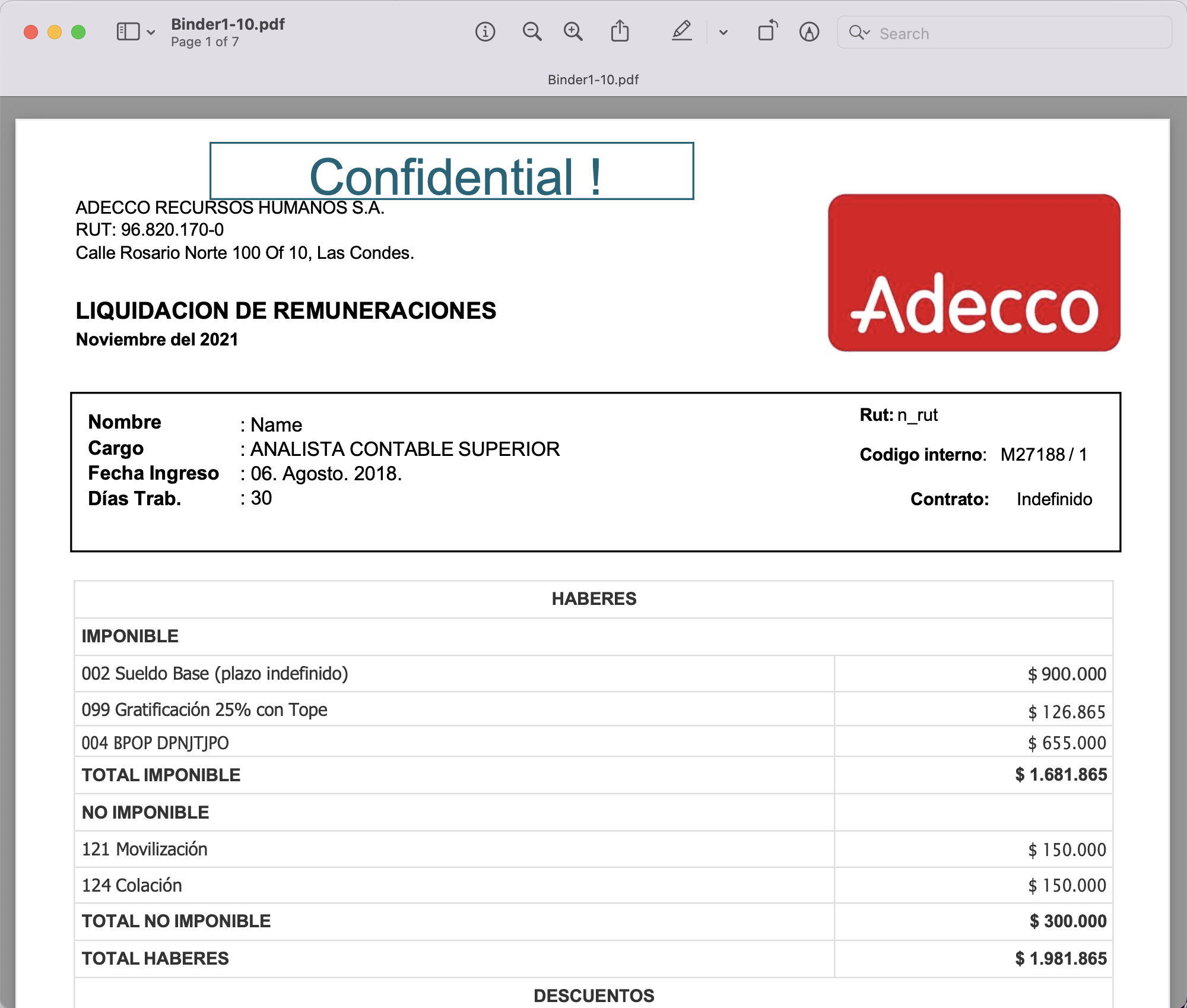
छवि:- पीडीएफ फाइल में मुफ्त टेक्स्ट एनोटेशन का पूर्वावलोकन।
उपरोक्त उदाहरण में प्रयुक्त पीडीएफ दस्तावेज़ [इस लिंक] (https://github.com/aspose-pdf-cloud/aspose-pdf-cloud-dotnet/blob/master/testData/Binder1.pdf) से डाउनलोड किया जा सकता है।
निष्कर्ष
अंत में, पीडीएफ में एनोटेशन जोड़ने से उनकी उपयोगिता और कार्यक्षमता में काफी वृद्धि हो सकती है। चाहे आप महत्वपूर्ण पाठ को हाइलाइट करना चाहते हैं, टिप्पणियां जोड़ना चाहते हैं, या दस्तावेज़ के भीतर सीधे नोट्स लेना चाहते हैं, तो Aspose.PDF क्लाउड इसे प्राप्त करने के लिए एक अद्भुत विकल्प है। हमने यह भी सीखा है कि .NET और cURL कमांड के लिए Aspose.PDF क्लाउड SDK PDF को एनोटेट करने के लिए शक्तिशाली समाधान प्रदान करता है, जिससे आपको अनुकूलित वर्कफ़्लोज़ और ऑटोमेशन प्रक्रियाएँ बनाने की क्षमता मिलती है। इसलिए, इन उपकरणों के साथ, आप समय की बचत और उत्पादकता में वृद्धि करते हुए, पीडीएफ में जल्दी और आसानी से एनोटेशन जोड़ सकते हैं।
उपयोगी कड़ियां
संबंधित आलेख
हम निम्नलिखित ब्लॉगों के माध्यम से जाने की अत्यधिक अनुशंसा करते हैं: